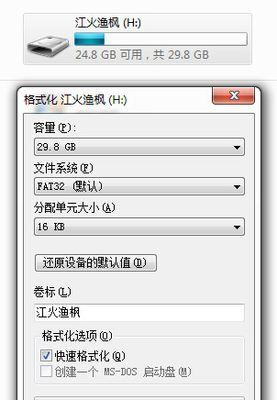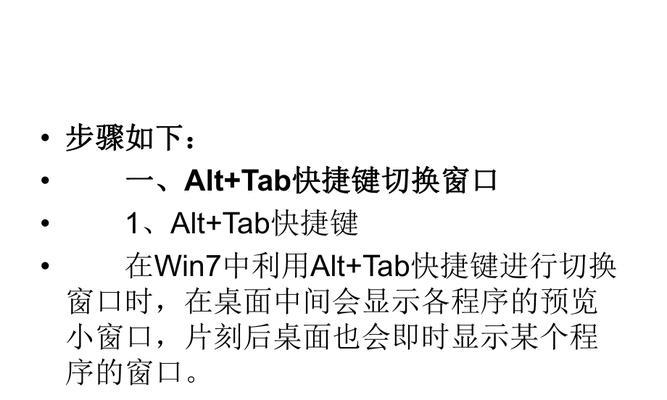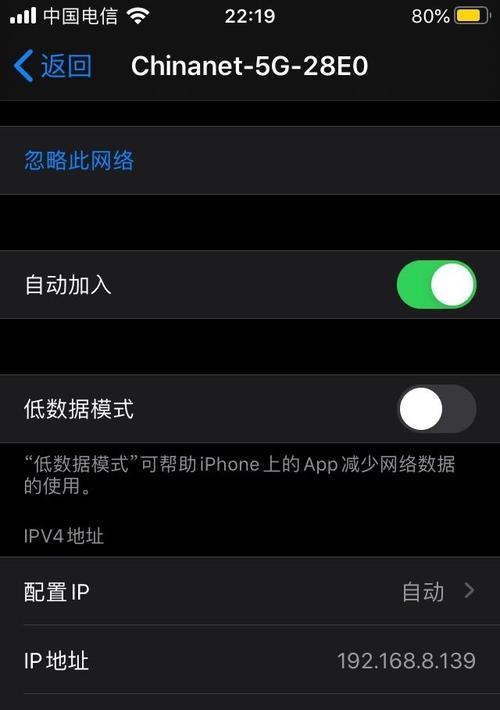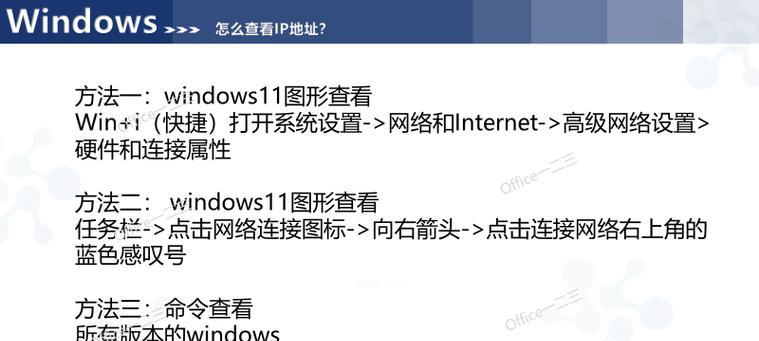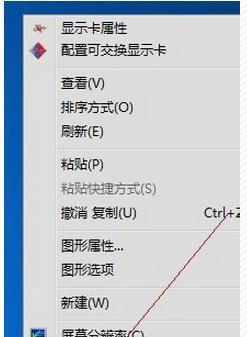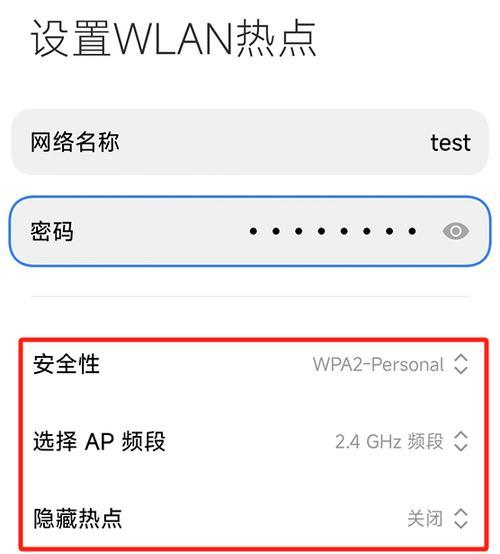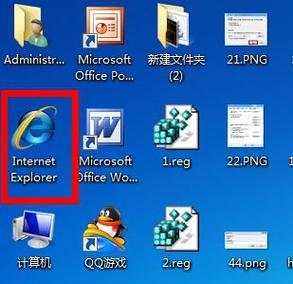Win7如何一键清理系统垃圾?彻底清除电脑垃圾的方法是什么?
随着电脑使用时间的增长,系统垃圾文件堆积如山,不仅拖慢了电脑的运行速度,还可能影响系统稳定性。对于使用Windows7的用户而言,学会如何一键清理系统垃圾显得尤为重要。本文将详细指导你彻底清除电脑垃圾的方法,让你的电脑运行如新。
一、了解什么是系统垃圾
系统垃圾主要包括临时文件、无用注册表项、浏览器缓存、系统更新补丁残留、以及各种软件安装或卸载过程中产生的临时文件等。这些垃圾文件如果不及时清理,不仅占用磁盘空间,还可能使系统运行缓慢,甚至出现异常错误。

二、Win7自带工具清理
Windows7系统自带磁盘清理工具,可以简单有效地帮助用户清理系统垃圾。
1.打开磁盘清理工具:
点击开始菜单,选择“所有程序”>“附件”>“系统工具”>“磁盘清理”。
2.选择驱动器进行清理:
在弹出的对话框中选择需要清理的驱动器,通常我们选择系统盘(如C盘),然后点击“确定”。
3.清理临时文件:
系统会自动计算可释放的空间,之后在列表中勾选你想要清理的项目,比如“临时文件”、“系统错误内存转储文件”等。
4.开始清理:
点击“清理系统文件”,然后再次勾选需要清理的项目。
点击“确定”,选择“删除文件”即可。

三、使用第三方软件彻底清理
虽然Win7自带的磁盘清理工具可以清理大部分垃圾,但第三方清理软件提供了更多高级功能。
1.选择信誉良好的软件:
选择一款评价高、用户反馈良好的第三方清理软件,如CCleaner、360安全卫士等。
2.安装并运行软件:
下载并安装你选择的清理软件,完成安装后运行程序。
3.进行深度扫描:
利用软件提供的深度扫描功能,软件会检查系统中的各种垃圾文件。
4.彻底清理垃圾:
扫描完成后,软件通常会显示可清理的项目,用户可以选择清理项目,然后点击“清理”按钮。

四、手动清理其他垃圾文件
有些垃圾文件夹需要用户自己手动清理,比如:
1.清理临时文件夹:
打开“运行”框(快捷键Win+R),输入`%temp%`,然后按“确定”,会打开临时文件夹,将这些文件全部删除。
2.清理下载文件夹:
对于不再需要的文件,从下载文件夹中彻底删除。
3.清理浏览器缓存:
每个浏览器都提供清理缓存的选项,通常在设置中的“隐私”或“清除浏览数据”中进行。
五、注意事项
清理系统垃圾时,请确保已关闭所有程序,以免误删正在使用的文件。
清理前最好备份重要数据,以防不小心删除关键文件。
定期清理系统垃圾文件可以有效提升电脑性能。
请在信任的软件平台下载第三方清理软件,避免安装后出现病毒或恶意软件。
六、小结
通过上述步骤,无论是使用Win7自带工具还是第三方软件,都可以有效帮助用户清理系统垃圾,恢复电脑流畅运行。记得定期进行清理,让电脑保持最佳工作状态。
七、拓展阅读
了解系统垃圾与恶意软件的区别:有时系统出现的问题并不是因为系统垃圾,而是由于恶意软件(病毒、木马等)引起,这时需使用专业的杀毒软件进行查杀。
系统优化技巧:除了清理垃圾文件,还可以通过关闭不必要的启动项、整理磁盘碎片等方式进一步优化系统性能。
备份数据的重要性:在进行任何清理工作之前,备份数据是至关重要的一步,可以使用硬件备份、云备份等多种方式进行。
通过以上全面的介绍和操作步骤,相信你已经掌握了在Win7系统下一键清理系统垃圾的方法,以及如何彻底清除电脑垃圾。保持电脑干净整洁,既是对自己工作环境的负责,也是对设备的爱护。
版权声明:本文内容由互联网用户自发贡献,该文观点仅代表作者本人。本站仅提供信息存储空间服务,不拥有所有权,不承担相关法律责任。如发现本站有涉嫌抄袭侵权/违法违规的内容, 请发送邮件至 3561739510@qq.com 举报,一经查实,本站将立刻删除。
- 站长推荐
-
-

Win10一键永久激活工具推荐(简单实用的工具助您永久激活Win10系统)
-

华为手机助手下架原因揭秘(华为手机助手被下架的原因及其影响分析)
-

随身WiFi亮红灯无法上网解决方法(教你轻松解决随身WiFi亮红灯无法连接网络问题)
-

2024年核显最强CPU排名揭晓(逐鹿高峰)
-

解决爱普生打印机重影问题的方法(快速排除爱普生打印机重影的困扰)
-

光芒燃气灶怎么维修?教你轻松解决常见问题
-

如何利用一键恢复功能轻松找回浏览器历史记录(省时又便捷)
-

红米手机解除禁止安装权限的方法(轻松掌握红米手机解禁安装权限的技巧)
-

小米MIUI系统的手电筒功能怎样开启?探索小米手机的手电筒功能
-

华为系列手机档次排列之辨析(挖掘华为系列手机的高、中、低档次特点)
-
- 热门tag
- 标签列表
- 友情链接